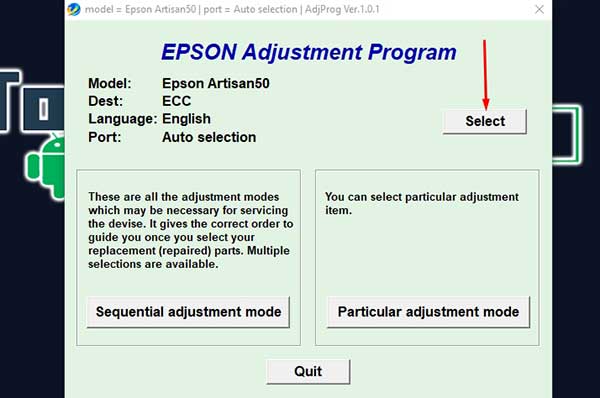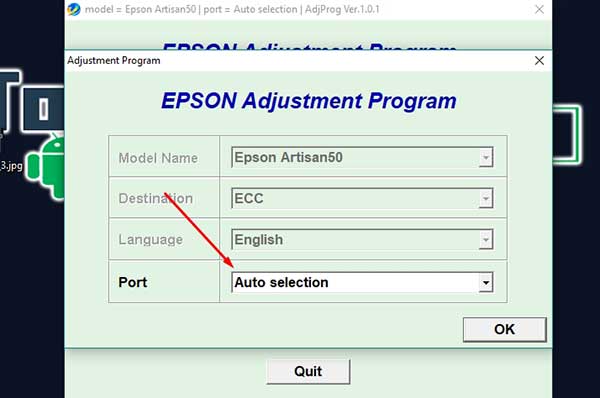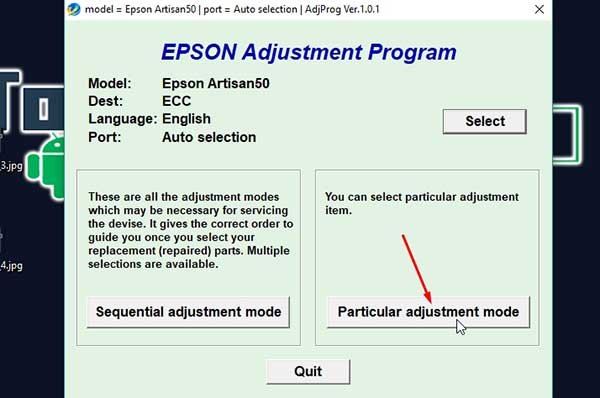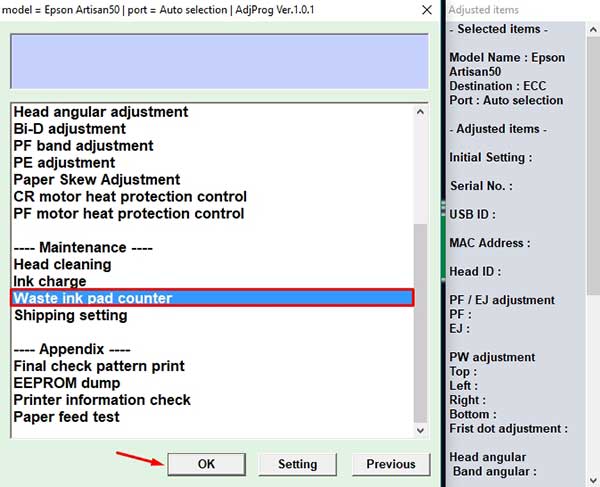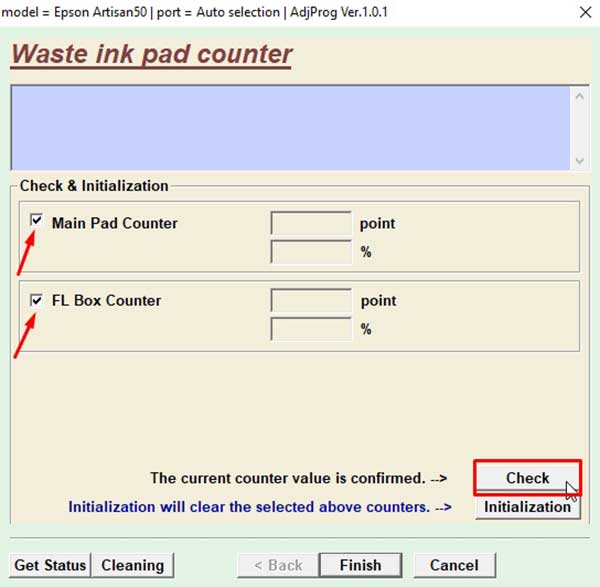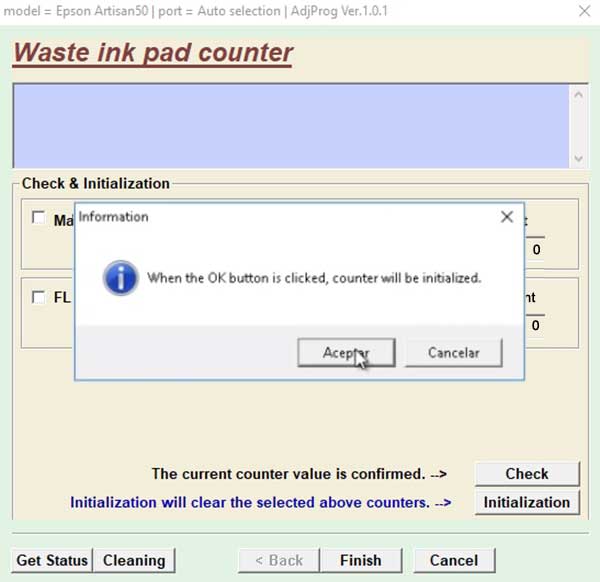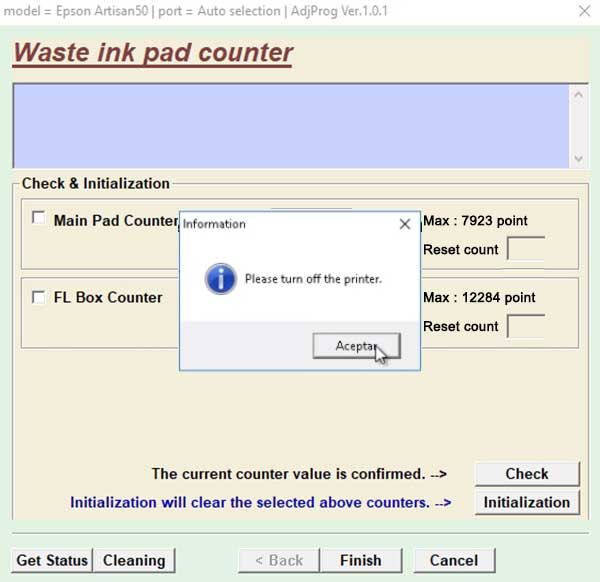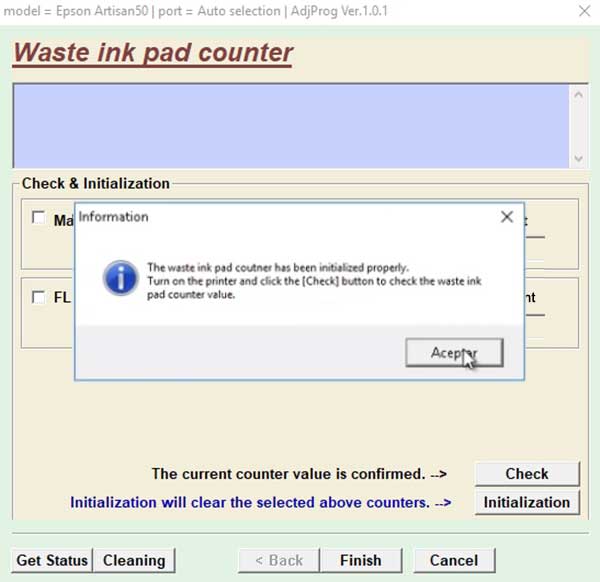Reset Epson Artisan 725. Una de las marcas más importantes de impresoras en sin duda EPSON.
Cuenta con cientos de modelos de estos dispositivos por todo el mundo. Es por ello que resulta bastante útil tener una guía en caso de que las almohadillas de impresión se llenen.
Estas impresoras cuentan con un contador de páginas. Al llegar a límite establecido arrojan un error el cual dice «Una almohadilla de tinta de la impresora está al final de su vida útil«. También se presenta como «Las almohadillas de tinta están cerca del final de su vida útil«.
Para realizar el proceso de desbloquear la impresora Epson Artisan 725 se necesita una herramienta llamada Adjustment program. Este programa se ejecuta en cualquier versión de Windows que va desde Windows xp, 7, 8, 8.1 y Windows 10. El reset para impresoras Epson Artisan 725 está disponible totalmente gratis.
Descargar adjustment program para Epson Artisan 725
- Adjustment program Epson artisan 725
- Contraseña: www.tochomorocho.net
Descarga el programa Adjustment completamente gratis. Esta herramienta esta comprimida por lo que tendrás que comprimirla de preferencia en tu escritorio.
La herramienta nos ayuda a resetear las almohadillas de impresión para impresora Epson Artisan 725. Con esto podemos desbloquear las impresiones y volver a imprimir. Solo es cuestión de ejecutar el programa el cual es portable, detectar la impresora y formatear el contador de impresiones. Una vez que esto se haya echo la impresora volverá a imprimir de manera normal.
Cómo resetear impresora EPSON Artisan 725
Cuando ya tengas el programa descargado y descomprimido abre la carpeta Epson Artisan 725. Conecta la impresora a la computadora. Ejecuta como administrador o da doble clic sobre el archivo «AdjProg.exe«.
En la siguiente ventana del programa tenemos que aceptar los términos y condiciones del software. Para ello hay que dar clic en el botón que dice «Acept«.
Estando dentro del programa procede a dar clic en «Select«. Aquí tenemos que elegir el puerto donde está conectada la impresora. Si lo quieres puedes dejar esta opción como Auto Selection y dar clic en «OK«.
- Para que la computadora detecte la impresora hay que instalar los drivers Epson para impresoras.
Lo siguiente será elegir la opción de «Particular adjustment mode«. En la siguiente ventana que se abre selecciona la opción «Waste ink pad counter«. Luego dar clic en el botón «OK» para continuar.
Marca las casillas que se encuentren disponibles, en este caso «Main Pad Counter» y «FL Box Counter«. Después hay que clicar el botón «Check«. Comenzará a checar el porcentaje de impresiones.
Ahora vas a ver el porcentaje de cada opción. Para resetear el contador tenemos que seleccionar las opciones nuevamente. Después clic en el botón «Initialization«. En el cuadro que se muestra clic en «Aceptar«.
Este proceso es bastante rápido. Una vez finalizado te muestra un cuadro de información. En este indica que debemos apagar la impresora, lo hacemos y damos clic en «Aceptar«.
Se vuelve a mostrar otro cuadro de información, este ya nos dice que el contador de la almohadilla de tinta residual se ha inicializado correctamente. Enciende la impresora y si quieres comprobar el valor del contador de la almohadilla de tinta haga clic en el botón «Check» para verificar. El contador debe estar en 0%.
De este modo es como llevamos a cabo el reset para la impresora Epson Artisan 725. El procedimiento para restaurar el contador de impresiones es muy sencillo como te diste cuenta. Solo sigue los pasos para no dañar tu impresora.
El método para el reset es muy sencillo, ya que te hemos dado una guía paso a paso. Recuerda primero descargar el programa, ejecutarlo y seguir los paso de tutorial.
Es importante leer bien las instrucciones y evitar hacer algo que no se dice en la publicación. Pues esto puede traer consecuencias y dañar el equipo. Con cuidado seleccione la opción correcta para restablecer las almohadillas de impresión.
Vídeo tutorial how to reset Epson Artisan 725
Esto ha sido todo amigos en este post, si la información proporcionada te fue de utilidad y te sirvió participa en el Blog, regálanos un like en la Página de Facebook y por supuesto suscríbete al Canal en YouTube.